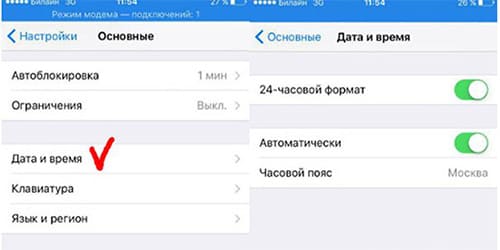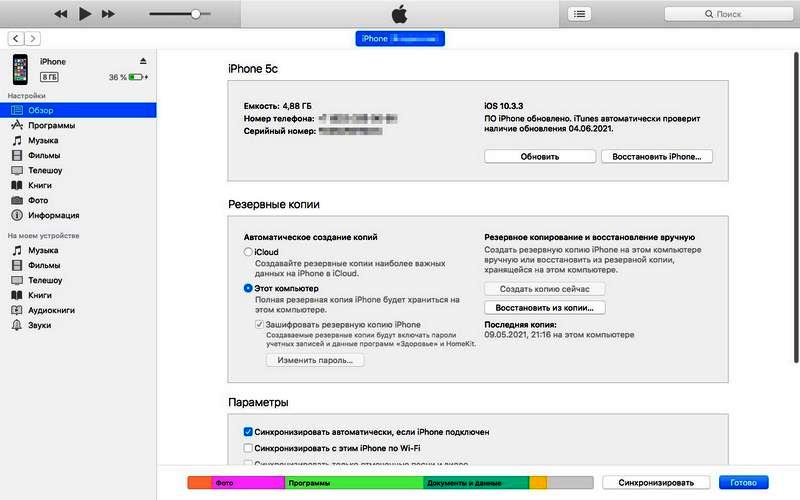Содержание
- Почему WhatsApp выдает уведомление о неверной дате?
- Что делать при появлении сообщения, что дата неверна
- Что делать, если исправление настроек даты/времени не помогает
- Заключение
- Видео по теме
WhatsApp – самый популярный мессенджер в России, большинство россиян обмениваются сообщениями через это приложение. Однако иногда при попытке запустить Ватсап на экране выдается сообщение о том, что на смартфоне установлена неверная дата.
При неверных настройках даты/времени вы не сможете запустить WhatsApp – приложение попросит вначале установить правильные настройки
Паниковать при появлении подобного сообщения не стоит. Ошибки могут время от времени возникать в любом приложении, Вацап не является исключением. Главное – разобраться, в чем причина неприятности, и знать, что делать для исправления проблемы.
Почему WhatsApp выдает уведомление о неверной дате?
Сообщение «Дата на вашем телефоне не верна» чаще всего означает, что на девайсе сбились настройки. Поэтому первым делом нужно убедиться, что на смартфоне или планшете корректно установлено время и выставлена правильная дата.
Причинами того, почему пишет об ошибке, могут быть:
- недавняя смена часового пояса;
- ошибки при переходе с летнего на зимнее время и наоборот;
- неправильное обновление программного обеспечения;
- сброс настроек девайса до заводских значений;
- глюки гаджета после перезагрузки или из-за длительной разрядки батареи.
В любом из этих вариантов время и/или дата на смартфоне или планшете будут отличаться от тех, что установлены в приложении. Для нормальной работы Ватсапа надо избавиться от этой проблемы.
Что делать при появлении сообщения, что дата неверна
Если на телефоне стоит неправильная дата или время, то для исправления ситуации нужно изменить настройки. Для этого можно воспользоваться кнопкой «Настроить дату», после нажатия можно будет проверить корректность установок и изменить их.
Измените дату и время на правильные значения и попробуйте снова зайти в Вацап
Бывает, что изменение неправильной даты/времени не помогает. Даже после исправления настроек приложение отказывается загружаться, упорно показывая прежнее сообщение. В такой ситуации надо сделать следующее:
- снова открыть раздел настроек;
- включить опцию автоматического определения времени;
- попробовать загрузить WhatsApp.
После установки этих опций дата и время на гаджете будет синхронизироваться с сетевыми параметрами. Для исправления ошибки должно помочь
Если Ватсап все равно не грузится, нужно проверить, правильно ли настроен часовой пояс. Неправильные настройки можно изменить самостоятельно или включить опцию использования часового пояса, установленного в сети. Во втором случае значение будет синхронизироваться с данными, которые поступают от провайдера.
Что делать, если исправление настроек даты/времени не помогает
Редко, но встречается ситуация, когда установка правильных параметров времени, даты и часового пояса не помогает. Приложение продолжает считать параметры даты/времени неверными и выдает сообщение об ошибке, не давая возможности пользоваться мессенджером.
Для исправления проблемы можно попробовать следующие методы:
- перезагрузить гаджет для окончательного изменения неправильных настроек;
- очистить кэш на Андроиде;
- обновить WhatsApp до последней версии;
- удалить мессенджер и установить его заново из Play Market.
Начать стоит с перезагрузки мобильного устройства. Иногда неправильно установленные параметры окончательно изменяются только после того, как гаджет перезагрузится. Если перезагрузка ничем не помогла и Вацап по-прежнему сообщает о неправильной дате, то рекомендуется почистить кэш Android. Сделать это несложно, достаточно выполнить четыре простых шага:
- Открыть настройки гаджета.
- Выбрать раздел «Память».
- Нажать на пункт «Данные кэша».
- Подтвердить удаление кэша.
В некоторых гаджетах удаление кэша осуществляется путем нажатия на пункт «Очистить память»
После удаления кэша можно пробовать зайти в WhatsApp. Если же очистка кэша не помогла решить проблему, то остается последнее средство – удалить Вацап и установить его заново. Такая ситуация характерна для случаев, когда мессенджер устанавливался и регистрировался в другой стране.
На некоторых моделях смартфонов WhatsApp является предустановленной программой. Чтобы решить проблему, нужно обновить приложение до последней версии. Предварительно потребуется освободить достаточно места в памяти гаджета.
Заключение
Сообщение о неправильной дате при попытке загрузить WhatsApp чаще всего связано с неправильными настройками времени, даты или часового пояса. Исправить проблему несложно, нужно просто изменить значения на корректные или воспользоваться функцией сетевой синхронизации. Иногда дополнительно потребуется перезагрузить мобильный девайс.
Бывает, что исправления настроек и перезагрузки оказывается недостаточно. В такой ситуации можно попробовать очистить кэш. Если и эта мера не поможет, то остается только один способ восстановить работоспособность WhatsApp – удаление мессенджера и повторная установка на смартфон или планшет.
Вы часто сталкиваетесь с ошибкой в WhatsApp: «Ваша дата не верна. Настройте время и попробуйте снова»? И из-за нее я совсем не могу пользоваться приложением.
Итак, если ваше WhatsApp приложение заблокировано появлением данной ошибки «Ваша дата не верна. Настройте время и попробуйте снова», вас это скорее всего очень огорчит. И многие люди не знают как решить эту проблему и как устранить возможность появление ее снова.
Обычно ошибка в WhatsApp возникает на Android устройствах с более поздней версией приложения. Ниже показан скриншот такой ошибки на экране. Не стоит тревожиться, если увидите такую ошибку на экране своего устройства, мы подготовили для вас детальное руководство для быстрого устранения данной ошибки.
СодержаниеПоказать
-
1 Как исправить ошибку «Ваша дата не верна» в WhatsApp
- 1.1 Способ 2: Обновите WhatsApp
- 1.2 Способ 3: Удалите WhatsApp и установите его заново.
Как исправить ошибку «Ваша дата не верна» в WhatsApp
Способ 1: Настройте Дату и Время на вашем устройстве
Если возникает данная ошибка, есть вероятность, что неверно указаны параметры Даты и Времени на вашем устройства. В этом случае, вам следует сначала проверить настройки Даты и Времени и посмотреть, если они могут обновляться автоматически. Вы можете:
- Зайти в Настройки > Дата и время
- Если «Автоматическое определение Даты и Времени» и «Автоматическое определение часового пояса» не включены, активируйте данные функции. Если на вашем устройстве уже включено автоопределение, но WhatsApp все еще не работает, то вам стоит установить Дату и Время вручную. Выключите Автоматическое определение Даты и Времени. Затем, как можно точнее настройте Дату и Время вручную.
Способ 2: Обновите WhatsApp
Если настройка Даты и Времени на вашем устройстве не решает ошибки, можете попробовать следующий способ обновления WhatsApp до последней версии. Пожалуйста, удостовертесь, что на устройстве достаточно места для установки последней версии WhatsApp. Для этого следует сначала проверить внутреннюю память и место для хранения на вашем устройстве. Если памяти недостаточно, освободите место для успешной загрузки и установки последней версии WhatsApp. Если проблем с местом для хранения на устройстве нет, можете продолжить согласно следующей инструкции:
- Откройте Google Play Store на вашем устройстве или iTunes на iPhone/iPad
- Для поиска, напишите «WhatsApp» в поисковой строке
- Из списка результата поиска, выберите WhatsApp, затем можно увидеть две кнопки для выбора Обновить и Удалить
- Нажмите на кнопку Обновить, и он автоматически загрузит и установит последнюю версию WhatsApp приложения.
- После окончания обновления, откройте WhatsApp, чтобы проверить наличие ошибки «Ваша дата не верна». Если экран с ошибкой еще высвечивается, то следуйте следующим способом.
Способ 3: Удалите WhatsApp и установите его заново.
Если вы уже попробовали обновить WhatsApp, но ошибка все еще отображается, можете попробовать удалить приложение с вашего устройства и установить его последнюю версию.
Удаление WhatsApp приведет к потере всех данных и сообщений, но такие данные как контакты чатов, статусы, картинки и видео вернуться и будут автоматически восстановлены при установке новой версии WhatsApp.
Для устройств Android:
- Зайдите в Настройки > Приложения или Менеджер Приложений > WhatsApp > Удалить > Перезагрузите ваш телефон
Или откройте Google Play Store > найдите WhatsApp > нажмите на кнопку Удалить
- Затем, установите последнюю версию WhatsApp из Google Store. Нажмите на значок Play Store, чтобы открыть Google Play Store. Если открываете Play Store впервые, вам сначала понадобиться зарегистрироваться, используя параметры своего Google аккаунта.
- Оказавшись в Play Store, найдите WhatsApp. В большинстве случаев при первом входе, приложение окажется на первой странице. Просто установите его.
Для iPhone и iPad:
- Нажмите и удерживайте на значок WhatsApp на главном экране до тех пор пока значок не станет ерзать.
- Нажмите на серый Х в углу значка WhatsApp.
- Выберите Удалить, чтобы устранить приложение и все его данные.
- Нажмите на кнопку Главного Экрана.
- Переустановите WhatsApp с App Store.
Предложение: если вам нужна помощь в выполнении всех вышеперечисленных задач или вы все ещё не можете решить проблему » Ваша дата не верна » на своем устройстве, следуя вышеперечисленным способам, свяжитесь с нами через форму комментариев или через форму контакты.

У многих в Whatsapp периодически возникает ошибка, при которой приложение выдает надпись «Дата на вашем телефоне не верна». Из-за нее возникает путаница в сообщениях, а иногда корректно использовать мессенджер просто невозможно. Что делать, когда появляется ошибка о том, что дата на вашем телефоне не верна и почему она возникает, рассмотрим в этой статье.
Причины возникновения ошибки
Причин появления может быть много. Так, скорее всего, время, установленное на гаджете, и время, установленное в Ватцапе, сбилось. Если с выставлением времени все в порядке, то смартфон не должен писать об этой ошибке. Это может произойти по следующим причинам:
- вы сменили часовой пояс;
- после перезагрузки гаджета на нем сбились настройки;
- обновилось программное обеспечение;
- смартфон был разряжен длительное время;
- вы сбросили все основные параметры;
- вы вручную изменили время на телефоне;
- не произошел перевод с летнего на зимнее время или обратно.
Именно из-за выше названных ошибок вы получаете сообщения в мессенджере в хаотичном порядке.
Для устранения неправильного времени и неправильной даты достаточно всего пары нажатий соответствующих клавиш. Давайте разберемся, каких именно.
Как исправить
Рассмотрим самый распространенный метод того, как убрать ошибку:
1.Запустите Ватцап и проверьте, какие именно настройки времени в нем установлены и совпадают ли они с установками на вашем гаджете. Если ничего не сбилось, то переходите к следующему шагу.
2.Перейдите в параметры даты и времени на гаджете. Установите время. Для этого можете в поиске найти любой близлежащий к вам крупный город, либо же выбрать свой населенный пункт, если он есть в настройках.
3.Отметьте тот пункт, который позволит телефону самостоятельно настроить часовой пояс. Для того чтобы позволить телефону выполнить самостоятельную настройку, поставьте галочки напротив «Сетевое время» и «Автоматически», либо же «Использовать время сети». Если все сделано верно, то смартфон выполнит связь с провайдером и запросит точное время.
4.Выполните перезагрузку смартфона для того, чтобы неправильно выставленные настройки окончательно удалились.
5.Если ничего не помогло, то вам остается один выход: удалите приложение из гаджета, а затем снова скачайте и установите его из Play Market или App Store.
Итак, мы рассмотрели, как избавиться от ошибки о том, что в смартфоне неправильно указано время. Для того чтобы избежать такой проблемы, нужно не допускать того, чтобы в приложении и в телефоне были разные настройки даты и времени.
-
Embedded video
Ошибка Ватсап при установке — что делать, если стоит неверные дата и время, почему при звонке абонента неправильные данные, настройка приложения
На чтение 4 мин Просмотров 3.3к.
Когда на телефоне стоит неправильная дата WhatsApp, как исправить ошибку, зависит от ее причины. В большей части случаев возникшие проблемы легко устранить самостоятельно в домашних условиях даже без знаний в области программирования.
Содержание
- Почему «Ватсап» выдает ошибку – неправильное время
- На «андроиде»
- На «айфоне»
- Как исправить ошибку с датой и временем
- Простой способ
- Настройки мессенджера
- Обновление ОС и Hard Reset
- Обзор
Почему «Ватсап» выдает ошибку – неправильное время
Неисправность возникает по ряду причин:
- телефон в течение 3–5 суток оставался полностью разряженным;
- была произведена принудительная перезагрузка;
- владелец гаджета сбросил все параметры до заводских значений;
- ПО было обновлено;
- пользователь переместился в иной часовой пояс.
При появлении сбоя сообщения приходят с задержкой, хаотично. Определить порядок отправления становится затруднительно. Из-за этого вы можете не понимать, о чем пишет собеседник.
Кроме того, будет ограничена возможность звонить, принимать входящие аудио- и видеовызовы. Если дата на телефоне неверна, социальная сеть иногда совсем перестает загружаться, открываться.
На «андроиде»
На смартфонах с ОС Android система может показывать ошибочные сведения при переполненном кэше. Чтобы удалить ненужные файлы, мешающие правильной работе приложения, кликните по иконке в виде шестерни в шторке уведомлений. Выберите блок «Память», в нем отыщите «Данные кэша». Дайте согласие на уничтожение засоряющих память файлов.
На «айфоне»
Если мессенджер был предустановлен на вашей модели iPhone изначально, скачайте его последнюю версию. Для этого зайдите в App Store, в строку поиска введите название программы. Перед запуском обновления убедитесь, что в памяти устройства хватит места для загрузки данных.
Как исправить ошибку с датой и временем
Если часы на мобильном работают некорректно, абоненты не смогут связаться с вами. Когда на телефоне стоит неправильная дата WhatsApp, как исправить проблему, зависит от того, чем она была вызвана.
Простой способ
Нередко не могут зайти в WhatsApp путешественники, которые регулярно меняют часовые пояса в настройках смартфона или планшета. Пользователь подбирает такое значение параметра, при котором на дисплее отображается правильное местное время.
Однако иногда он забывает сменить часовой пояс после возвращения домой или перелета в новую местность. Изменения произойдут также при переходе с зимнего времени на летнее и наоборот.
Чтобы указать верные значения, перейдите в настройки мобильного. Отыщите в меню пункт «Система и обновления». Из выскочившего списка выберите «Дату и время».
Выставьте нужное значение параметров вручную либо поставьте галочку в строке «Автоматическая настройка». Закройте «Ватсап», затем вновь активируйте.
Настройки мессенджера
Попробуйте решить проблему через мобильное приложение WhatsApp:
- Авторизуйтесь в социальной сети со смартфона. Кликните по 3 точкам в правом верхнем углу дисплея, чтобы вызвать всплывающее меню. Выберите строку «Настройки».
- Убедитесь, что синхронизация программы с девайсом активирована. В противном случае включите ее, передвинув ползунок.
- Настройте автоматическое определение часового пояса на телефоне. Если после этого «Ватсап» продолжает писать об ошибке, перезагрузите мобильное устройство. При этом система обновится, внесенные изменения активируются.
- Если неисправность не исчезла, попробуйте переустановить мессенджер. Для этого удалите его, отыщите в Google Play либо App Store, скачайте, авторизуйтесь. Чтобы не потерять важные переписки, предварительно сохраните в облако резервную копию.
Обновление ОС и Hard Reset
При установке последней версии операционной системы на смартфоне, планшете изредка происходят сбои настроек. Сброс заданных значений происходит при принудительной перезагрузке (например, при извлечении аккумулятора).
Если из-за сбоев смартфон ошибочно видит другой часовой пояс, попробуйте вручную выставить правильное значение. Если изменения не сохраняются, гаджет вновь выдает ошибку, лучше не пытаться самостоятельно чинить его. Отнесите мобильный в сервисный центр.
Обзор
Как исправить неправильную дату в WhatsApp
Содержание
- 1 Почему WhatsApp показывает ошибку с неправильной датой
- 1.1 Самое простое решение
- 1.2 Обновление ОС и жесткая перезагрузка устройства
- 1.3 Сбились настройки
- 2 Простое решение для iOS
- 2.1 Усложненный сценарий для iOS
- 3 Изменяем время на Android
- 4 Заключение
- 5 Видео по теме
WhatsApp является очень запутанным мессенджером, в котором постоянно происходит что-то непонятное для пользователя. Иногда возникает ситуация, что человек не может зайти в данное приложение. Последнее является большой проблемой, ведь из-за этого нельзя переписываться по работе, с родственниками и друзьями, а так же совершать видео звонки. И зачастую эта ошибка возникает из-за неправильной даты телефона в WhatsApp. В данной статье будет полностью разобрана эта неполадка: причины возникновения и что надо будет делать в Вацап, чтобы ее решить.
Почему WhatsApp показывает ошибку с неправильной датой
Здесь нет никаких проблем с самим мессенджером. Все завязано исключительно с самим устройством — возможно, человек специально, или случайно, что-то изменил в настройках, из-за чего на телефоне теперь стоит неправильная дата.
Но иногда бывают и другие случаи, о которых и пойдет речь далее в статье.
Самое простое решение
Если пользователь много путешествует, то не сложно догадаться, что ему требуется постоянно изменять свой часовой пояс, чтобы его гаджет правильно отображал местное время. Однако, иногда такие люди забывают обратно изменять время и начинают путаться. Кроме того, у них начинают возникать различные ошибки с программами. В таком случае, сценарий самый простой — человек просто забыл изменить время на корректное, и оно не соответствует тому региону, где он в данный момент находится.
И решение, соответственно, тоже несложное. Надо изменить время, чтобы оно соответствовало часовому поясу, и после этого перестанет появляться в WhatsApp сообщение — «Дата на вашем телефоне неверна».
Обновление ОС и жесткая перезагрузка устройства
Бывает, иногда люди обновляют свои гаджеты, и после этого у них сбиваются настройки и приходится настраивать их полностью с нуля. Некоторым пользователям на это все равно и они начинают сразу же устанавливать требуемые приложения, не обращая внимания, что стоит неправильная дата и время.
Но так же время в телефонах может сбиться не только после обновления. Это может произойти жесткой перезагрузки — вытаскивания батареи или другого аналогичного по характеру действия. После такого процесса сбиваются основные настройки устройства — дата, время и прочие. Однако, восстановить их возможно, причем сделать все это очень легко.
Сбились настройки
В очень редких случаях, устройство начинает самостоятельно изменять настройки гаджета, и при этом на нем отображается неправильная дата. Такой вариант находится вне контроля пользователя. Здесь уже предстоит дополнительно приложить немало усилий для ее устранения. Ведь проблема может быть временной, которая легко решается с помощью ручного изменения времени в настройках. А может быть связана с серьезными аппаратными проблемами, которые смогут решить только специалисты с соответствующей квалификацией.
Простое решение для iOS
Вот те действия, что нужны для исправления ошибки и приведения WhatsApp в работоспособное состояние, на смартфонах под управлением системы iOS:
- Заходим в настройки телефона. В данном разделе будут проводиться все необходимые исправления для дальнейшей стабильной и корректной работы приложения;
- Далее в настройках отыскиваем раздел меню «Основные»;
- Кликаем по нему и в открывшемся окне надо найти одноименный пункт «Дата и время».
- С помощью данного пункта делаем необходимую корректировку даты и времени. Требуется исключительно несколько строчек в данном разделе, которые необходимо откорректировать. «Часовой пояс», и непосредственно дата и время. Нажав на последнее, можно настроить все параметры, изменив неправильные значения на корректные. Ошибки могут появляться после таких ручных настроек, но вероятность их появления небольшая. Можно спокойно пользоваться WhatsApp, без возникающих предупреждений на экране о неправильных параметрах даты и времени смартфона.
Усложненный сценарий для iOS
Бывает случаи, когда пользователь меняет настройки, а они у него, либо не сохраняются, либо отображаются некорректно. Вся суть в том, что могут быть неполадки в самой операционной системе, причем значительные. Если это смартфон iOS, то это не будет чем-то странным. Для решения такой проблемы существует 2 пути: восстановление с помощью резервной копии или же использование автоматической настройки даты и времени.
Чтобы настроить автоматическое определение даты и времени, не требуется дополнительных программ. На iOS нужно опять зайти в «Настройки», затем выбрать раздел «Основные», а после этого кликнуть по «Дата и время». В графе «Автоматически» нужно сдвинуть переключатель вправо, чтобы не затрачивать каждый раз уйму времени на то, чтобы дата и время отображались правильно на дисплее устройства.
Если с автоматической настройкой все ясно, то для проведения процедуры на iPhone с восстановлением из резервной копии, будет следующий алгоритм действий. Требуется ввести гаджет в режим DFU, подключиться к iTunes и восстановить последнюю созданную резервную копию. Когда этот процесс завершится, станет возможным использование Ватсап без отображения ошибки о неправильной дате и времени.
Изменяем время на Android
Для операционной системы Андроид нет практических никаких изменени, по сравнению с iOS. Требуется перейти в «Настройки», потом нажать «Об устройстве», далее выбрать «Дата и время» (на большинстве смартфонов это будет именно так). Там будет несколько строчек с настройками, которые необходимо откорректировать. Если все в порядке и ничего не сбивается, то можно пользоваться WhatsApp без ошибки о неправильном времени с датой.
Однако, бывают сценарии, когда настройки не сохраняются. В таком случае, нужно задействовать автоматическое определение пояса, а также изменить другие связанные параметры..
Когда ничего уже не помогает, то наступает время для стороннего софта, который предназначен для корректировки данных в гаджетах. Пользователь может загрузить, например, ClockSync или какое-то аналогичное приложение, для корректировки даты и времени.
Потому, при каждом сбросе даты и времени, пользователь может не волноваться, так как исправить проблему он может с помощью указанного выше стороннего приложения, которое имеется в свободном доступе.
Заключение
Решить проблему неправильной даты в WhatsApp, относительно просто. В большинстве случаев, мессенджер приводится в нормальное состояние с помощью всего лишь нескольких действий в настройках, и это не занимает много времени. И с помощью таких действий можно избежать появления на экране смартфона надписи — «На телефоне стоит неправильная дата и время. Исправьте и повторите попытку.»









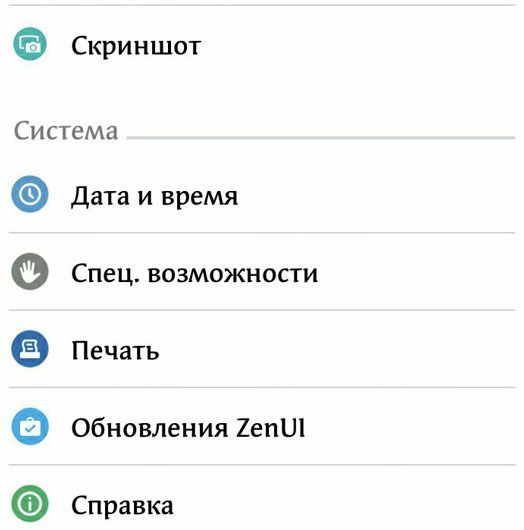
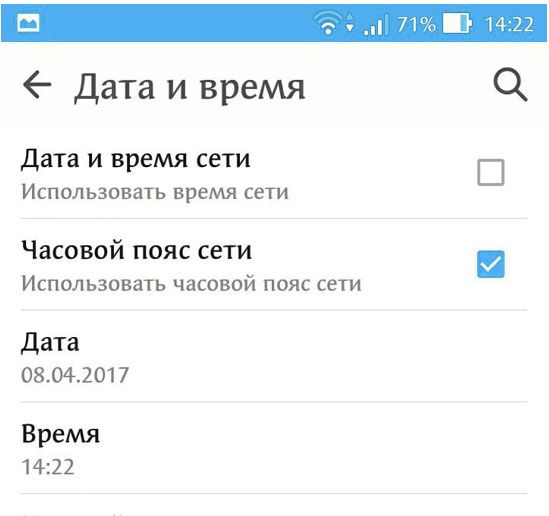
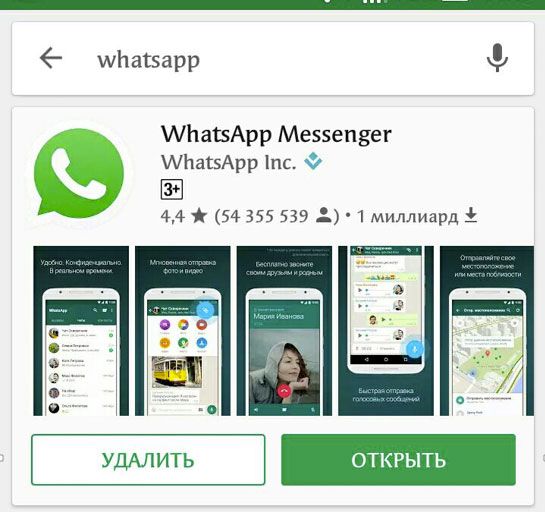
.jpg)
.jpg)
.jpg)
.jpg)